SR2 in SVGZ konvertieren
Konvertieren Sie SR2 bilder in das SVGZ Format, bearbeiten und optimieren Sie bilder online und kostenlos.

Die Dateiendung SR2 steht für "Sony RAW 2", ein von Sony-Digitalkameras verwendetes Format zur Speicherung unkomprimierter Bilddaten. Eingeführt im Dezember 2005 mit dem Sony DSC-R1 Modell, erfassen SR2-Dateien rohe Bilddaten direkt vom Kamerasensor und bewahren maximale Details und Dynamikumfang zur Nachbearbeitung. Dieses Format wird von professionellen Fotografen bevorzugt, da es Flexibilität bei der Bearbeitung und eine überlegene Bildqualität im Vergleich zu komprimierten Formaten bietet. SR2 ist Teil der Sony-RAW-Formate, zu denen auch SRF und ARW gehören.
SVGZ, oder Scalable Vector Graphics Compressed, ist eine Dateierweiterung für komprimierte SVG-Dateien, die die GZIP-Kompression verwendet. SVGZ behält die Skalierbarkeit und Auflösungsunabhängigkeit von SVG bei und reduziert gleichzeitig die Dateigröße, was zu schnelleren Ladezeiten und geringerem Bandbreitenverbrauch führt. Dieses Format ist besonders wertvoll in der Webentwicklung, digitalen Grafik und Anwendungen, die eine effiziente Übertragung und Darstellung von Vektorgrafiken erfordern. SVGZ entstand als Teil der Bemühungen, Webtechnologien zu verbessern, um der steigenden Nachfrage nach hochwertigen, skalierbaren visuellen Darstellungen effizienter gerecht zu werden.
Ziehen Sie oder wählen Sie die SR2 Datei von Ihrem System.
Wählen Sie Werkzeuge, um Ihre SR2 bild in eine SVGZ bild zu konvertieren, und klicken Sie auf Konvertieren.
Laden Sie Ihre SVGZ bild herunter, sobald die Konvertierung abgeschlossen ist.
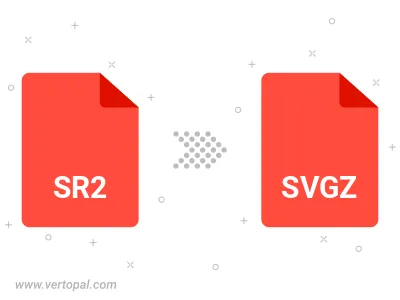
Vertopal CLI gewährleistet die zuverlässige Umwandlung von SR2 bild in SVGZ bild.